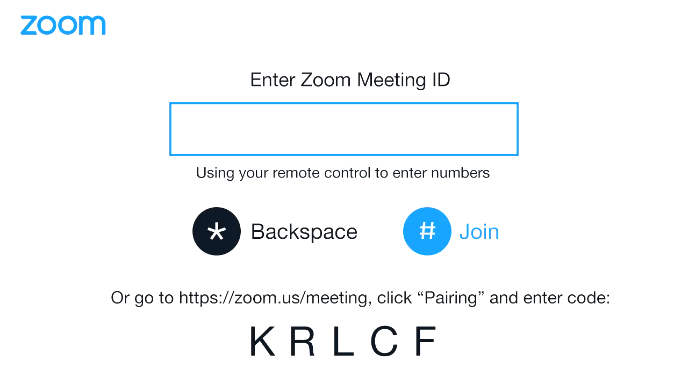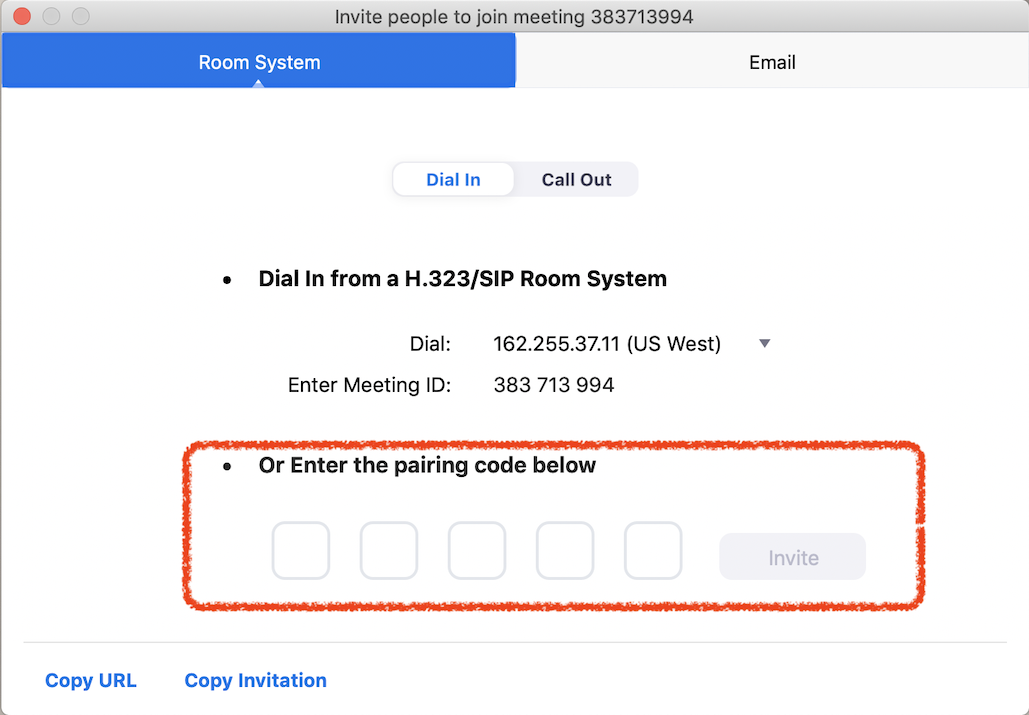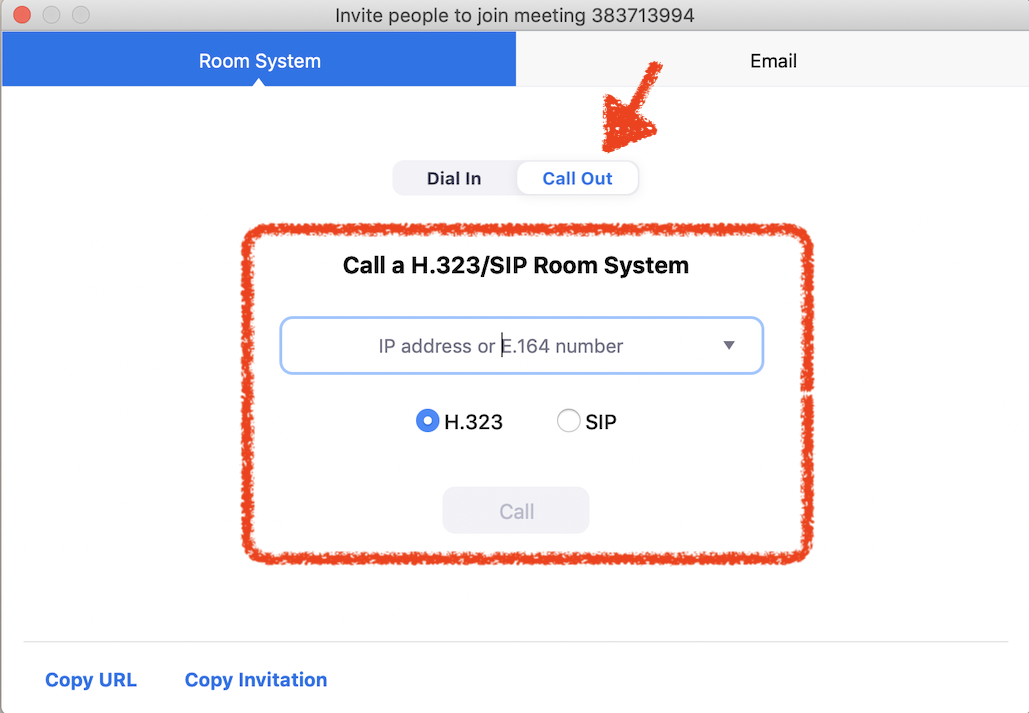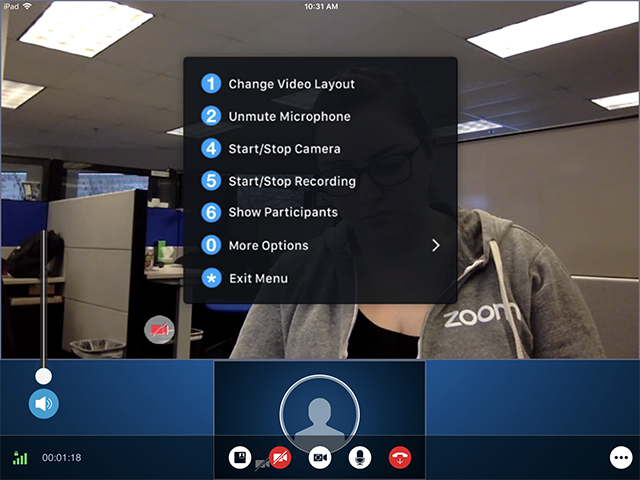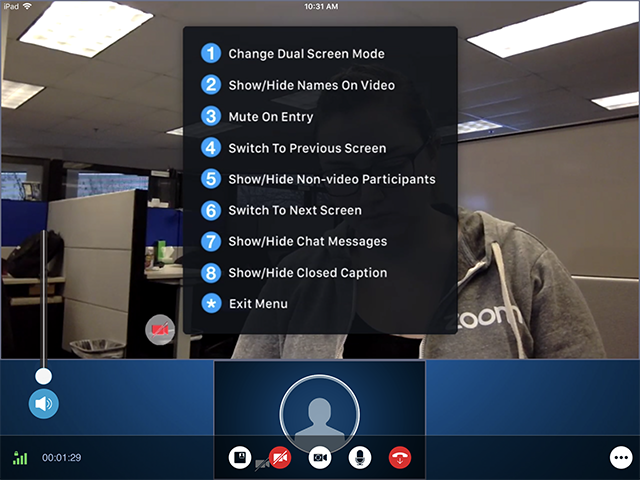Legado Polycom ( H.323 / SIP )¶
Sobre¶
Você pode se conectar a uma Vídeo Zoom utilizando o seu equipamento tradicional H.323 / SIP via uma licença chamada CRC a qual o contrato já comtempla. Veja abaixo os pré-requisitos e algumas dicas para uma boa utilização.
Note
É necessário uma licença por device conectado simultaneamente.
Pré-requisitos¶
Para se conectar a uma Vídeo Conferência que está acontecendo na plataforma zoom a partir de um equipamento tradicional SIP / H332 existe alguns requisitos que precisam ser atendidos:
1 - Possuir um equipamento compatível Lista Equipamentos Compatíveis.
Important
Algum locais nos reportaram que o Polycom QDX que não esta na lista dos equipamentos compatíveis funcionou perfeitamente, então sugerimos que faça testes de conexão com seu equipamento mesmo que o mesmo não esteja na lista de compatíveis.
2 - Possuir licenças CRC para cada equipamento simultaneamente conectado independente da vídeo. ( o contrato já comtempla essas licenças ).
3 - Seu equipamento não pode estar filiado a nenhum gatekeepr H.323 / SIP
4 - Possuir liberação no firewall onde esta o equipamento para que o mesmo possa sair para a internet no caso de utilizar a opção de conexão Dialing in e a lista de ips da zoom para chegar no seu equipamento caso utilize Calling Out.
Important
Existe um Alias URL url que contém todos os ips das salas legadas + a lista de ips da Zoom que pode ser utilizado para liberar no firewall.
Como conectar¶
Existe duas formas de conectar o seu dispositivo tradicional a uma reunião que está acontecendo na plataforma da Zoom.
Dialing in¶
Este é o modelo de conexão onde vai discar do seu equipamento de Vídeo Conferência para plataforma Zoom utilizando as informações que recebeu.
1 - Disque o endereço IP que recebeu no convite da Vídeo Conferência. E em seguida escolha o passo 2 ou o passo 3
2 - Assim que chamar a plataforma e visualizar uma tela como por exemplo a mostrada na imagem abaixo, você pode digitar # Meeting ID #.
3 - Se estiver conectado também via o computador, pode utilizar o código Paring para conectar o seu equipamento.
Calling Out¶
Este é o modelo de conexão onde vai discar da plataforma Zoom para o IP de seu equipamento de Vídeo Conferência.
Important
Para utilizar o Calling Out é importante revisar o item 4 dos pré-requisitos
Dicas Utilização¶
Quando estiver conectado a partir de uma sala Polycom, existe uma opção para acessar alguns recursos de menu da plataforma zoom a partir do controle remoto do equipamento.
1 - Para acessar o menu de um equipamento Polycom pressione a tecla 1 no controle do equipamento.
Note
Em alguns equipamentos vai ser necessário pressionar a tecla # primeiro.
2 – Ao pressionar essa tecla vai poder ver um menu na tela do seu equipamento.
3 - Se pressionar a tecla 0 como mostrado na imagem acima, vai para outras opções do menu:
Important
Utilize a opção * para fechar o menu.
Segurança¶
Como todas a vídeos na plataforma Zoom são criptografadas, é muito importante certificar que o equipamento tradicional ( SIP / H.323 ) também esteja configurado para suportar criptografia. Veja abaixo como configurar isso em sua sala Polycom.
1 - Acesse o seu equipamento Polycom via a interface web.
2 - No menu lateral click na opção Admin Settings > Security > Global Security e em seguida na opção Encryption
3 - Em Require AES Encryption fo Calls Seleciona a opção que deseja aplicar. Aconselhamos aplicar a opção Require for All Calls ou ao menos a opção When Available.
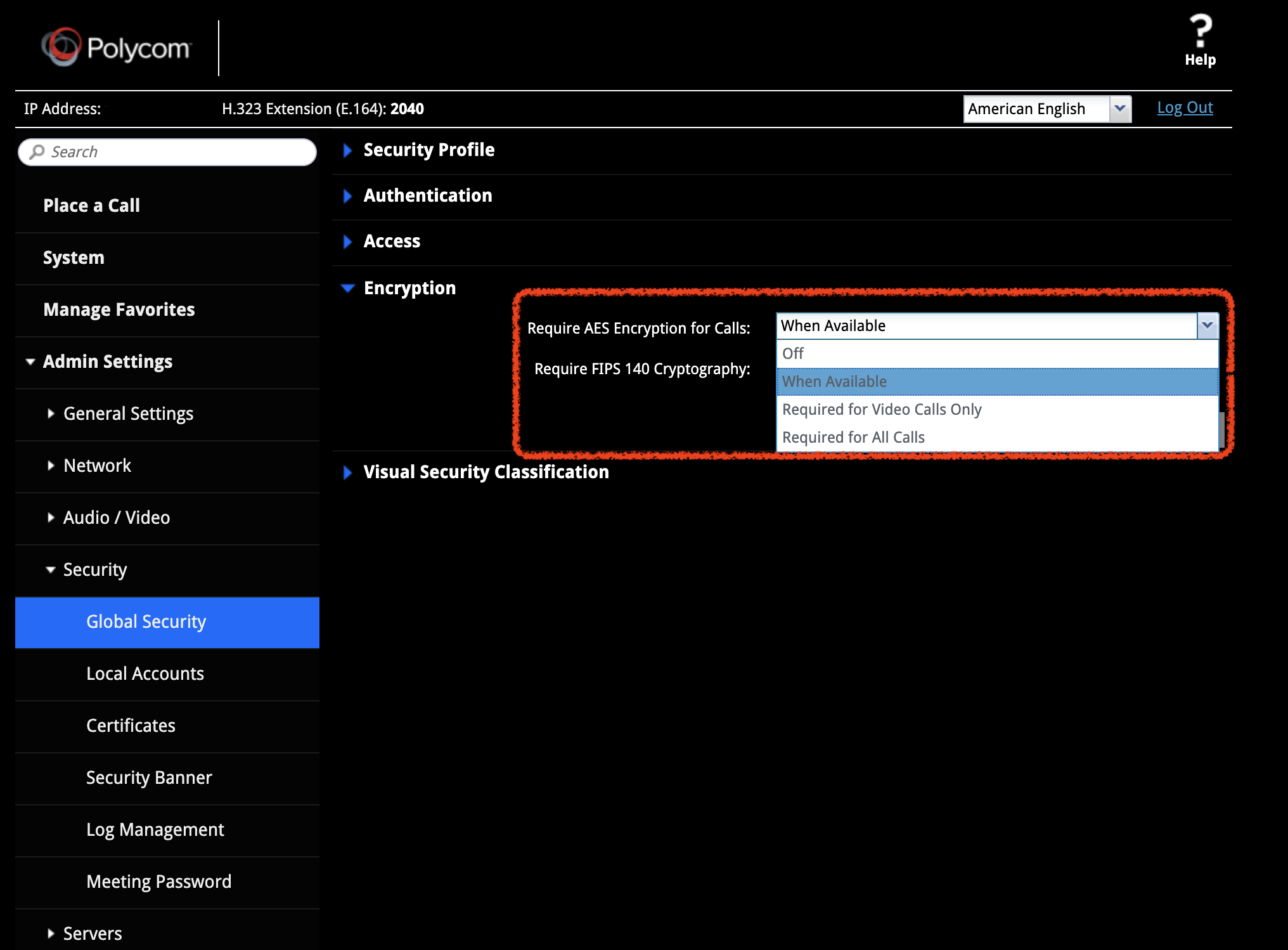
| [1] | Esta documentação possui informações obtidas da documentação Oficial Zoom Help Center. |